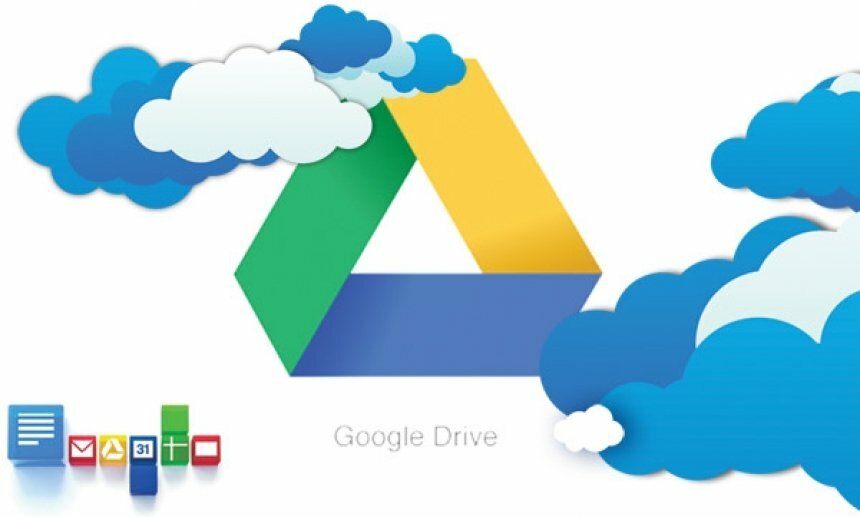
ეს პროგრამა თქვენს დრაივერებს განაგრძობს მუშაობას და ამით გიცავთ კომპიუტერის ჩვეულებრივი შეცდომებისგან და აპარატურის უკმარისობისგან. შეამოწმეთ თქვენი ყველა მძღოლი ახლა 3 მარტივ ეტაპზე:
- ჩამოტვირთეთ DriverFix (დადასტურებული ჩამოტვირთვის ფაილი).
- დააჭირეთ დაიწყეთ სკანირება იპოვონ ყველა პრობლემატური მძღოლი.
- დააჭირეთ განაახლეთ დრაივერები ახალი ვერსიების მისაღებად და სისტემის გაუმართაობის თავიდან ასაცილებლად.
- DriverFix გადმოწერილია ავტორი 0 მკითხველი ამ თვეში.
ერთ – ერთი ყველაზე კარგი რამ Google Drive (GD) ღრუბლოვანი მეხსიერება არის ის, რომ იგი არა მარტო ინახავს ფაილებს, არამედ საშუალებას გაძლევთ გახსნათ (ან გადახედოთ წინასწარ) თავსებადი ფორმატები. ამასთან, Google Drive- ის ზოგიერთმა მომხმარებელმა განაცხადა, რომ ”უი! ამ დოკუმენტის გადახედვისას პრობლემა წარმოიშვა”შეცდომის შეტყობინება ჩნდება, როდესაც ისინი ცდილობენ ფაილების გახსნას GD მნახველთან. შემდეგ Google Drive აჩვენებს ა გადმოწერა ფაილი, რომელიც არ იხსნება. თუ იგივე GD პრობლემა შეგექმნათ, აქ მოცემულია რამდენიმე პოტენციური რეზოლუცია.
Google Drive არ დაათვალიერებს დოკუმენტს
- გადაიყვანეთ ფაილი თავსებადი Google Drive Viewer ფორმატში
- შეკუმშეთ ან გაყოფილი ფაილი
- გახსენით Google Drive სხვა ბრაუზერში
- განაახლეთ თქვენი ბრაუზერი
- გაასუფთავეთ თქვენი ბრაუზერის მეხსიერება
- გამორთეთ ბრაუზერის გაფართოებები
- შედით Google Drive ანგარიშიდან
1. გადაიყვანეთ ფაილი თავსებადი Google Drive Viewer ფორმატში
პირველ რიგში, გაითვალისწინეთ, რომ Google Drive მნახველი თავსებადია ფაილის ფორმატის შედარებით შეზღუდული რაოდენობით. როგორც ასეთი, შეიძლება მოხდეს Google Drive- ში ფაილის შეუთავსებელი ფორმატის გახსნა. თქვენ, რა თქმა უნდა, შეგიძლიათ გახსნათ მშობლიური გუგლის დოკუმენტები, ცხრილების, სლაიდების, ფორმებისა და ნახატების ფორმატები GD- ში. ამასთან, GD მხარს არ უჭერს მესამე მხარის პროგრამულ ფაილების ბევრ ფორმატს. ეს არის აუდიო, ვიდეო, სურათი, ტექსტი, Adobe და Microsoft Office ფორმატის რამდენიმე ფორმა, რომელთა გახსნა შეგიძლიათ Google Drive- ში.
- აუდიო: MP3, M4A, WAV და OGG
- Microsoft Office: DOC, DOCX, XLS, XLSX, PPT და PPTX
- ტექსტი: TXT
- სურათი: JPEG, PNG, BMP, TIFF, WEBP და GIF
- ვიდეო: WMV, AVI, MOV, OGG, MPEG, MPEG4 და FLV
- Adobe: PDF, PSD და AI
თქვენ შეგიძლიათ გადააკეთოთ პრეზენტაციის, დოკუმენტისა და ცხრილების ფაილის ფორმატები Google– ის მშობლიურ ფორმატებში GD– ის ფარგლებში. ამისათვის დააწკაპუნეთ თაგუნას მარჯვენა ღილაკით Google Drive– ის შეუთავსებელ ფაილზე და აირჩიეთ გახსნა ვარიანტი. შემდეგ აირჩიეთ, რომ გახსნათ იგი Sheets, Docs ან Slides. ეს შექმნის ელცხრილის, დოკუმენტის ან პრეზენტაციის მეორე ასლს თავსებად მშობლიურ ფორმატში, რომლის გადახედვა შეგიძლიათ GD- ში.
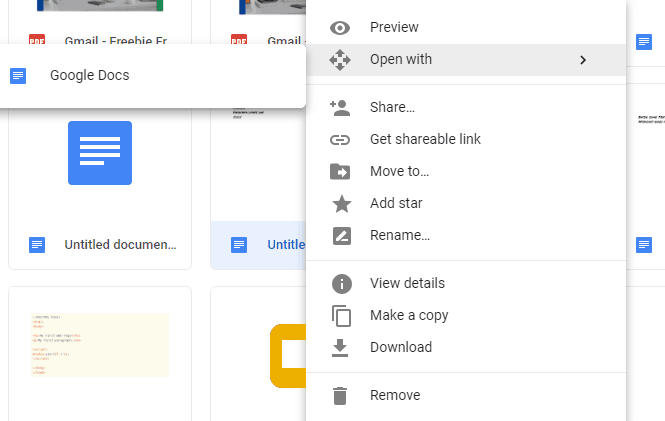
ამასთან, თქვენ უნდა გამოიყენოთ ფაილის გადამყვანი ვებ აპი, რომ გადააკეთოთ სურათი, ვიდეო და აუდიო ფაილები თავსებად ფორმატში. გაეცანით Online-Convert.com აპს, რომლითაც შეგიძლიათ ფაილების გარდაქმნა სხვადასხვა ალტერნატიულ ფორმატში. ღია ეს გვერდი, აირჩიეთ ჩამოსაშლელი მენიუდან სამიზნე ფორმატი და დააჭირეთ ღილაკს წადი გახსენით ფაილის გადაკეთების პროგრამა, რომელიც ნაჩვენებია ქვემოთ მოცემულ კადრში. შემდეგ შეგიძლიათ დააჭიროთ ღილაკს არჩევა და გადაკეთება ღილაკები, რომ მონიშნოთ ფაილი.
- დაკავშირებული: შეასწორეთ: Google Drive zip- ის შეცდომა ვერ მოხერხდა

2. შეკუმშეთ ან გაყოფილი ფაილი
გაითვალისწინეთ, რომ Google Drive- ს აქვს ასევე ფაილის ზომის შეზღუდვები დოკუმენტებისა და პრეზენტაციებისათვის. ამრიგად, GD დამთვალიერებელს არ შეუძლია გახსნას დოკუმენტი და პრეზენტაციები, რომლითაც ხდება ფაილის ზომის შეზღუდვები. GD შემოიფარგლება Google Doc დოკუმენტებით 50 მბ-ით, ხოლო სლაიდების პრეზენტაციის ფაილები 100 მბ-ით.
როგორც ასეთი, ფაილის კომპრესირებამ ან გაყოფამ მისი ფაილის ზომის შესამცირებლად შეიძლება გამოსწორდეს Google Drive დოკუმენტის გადახედვის შეცდომა. თქვენ შეგიძლიათ გაყოთ ტექსტური დოკუმენტი ორ ან მეტ ფაილში, სადაც მოცემულია პროგრამული უზრუნველყოფა ეს პოსტი. ფაილების კომპრესირებისთვის იხილეთ WeCompress ვებ აპი. ვებსაიტი შეკუმშავს PowerPoint, Word, Excel და PDF ფაილის ფორმატები.
3. გახსენით Google Drive სხვა ბრაუზერში
შეიძლება აღმოაჩინოთ, რომ Google Drive წინასწარ ნახულობს ფაილებს ალტერნატიულ ბრაუზერში. ასე რომ, გახსენით ფაილი Google Drive- ში სხვა თავსებადი ბრაუზერის საშუალებით. Chrome, Firefox, Internet Explorer, Edge და Safari არის ოთხი ბრაუზერი, რომლებშიც შეგიძლიათ გამოიყენოთ GD.
4. განაახლეთ თქვენი ბრაუზერი
გაითვალისწინეთ, რომ Google Drive თავსებადობა ასევე შემოიფარგლება მისი მხარდაჭერილი ბრაუზერების ორი ყველაზე განახლებული ვერსიით. ამრიგად, Drive Viewer– მა შეიძლება არ გახსნას დოკუმენტები, თუ თქვენი ბრაუზერი არ განახლდება. შეგიძლიათ განაახლოთ Chrome, დააჭირეთ ღილაკს მოირგეთ Google Chrome ღილაკს, დაჭერით დახმარება და შერჩევა Google Chrome- ის შესახებ. შემდეგ Chrome შეამოწმებს განახლებებს.
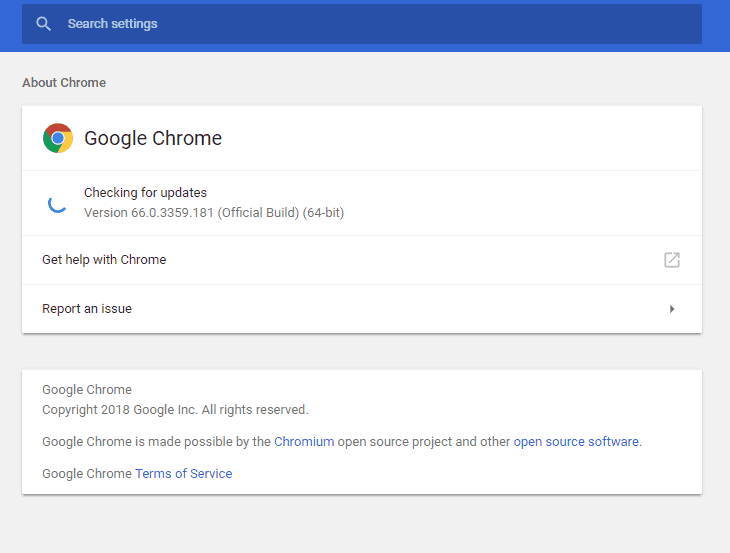
- დაკავშირებული:დააფიქსირეთ Google Drive- ში „ამ დროისთვის ამ ფაილის ნახვა ან ჩამოტვირთვა არ შეგიძლიათ“
5. გაასუფთავეთ თქვენი ბრაუზერის მეხსიერება
ბრაუზერის დაზიანებული მეხსიერებაების გაწმენდის საშუალებით შესაძლებელია საიტის დატვირთვისა და ფორმატირების პრობლემები. ასე რომ, შეიძლება ასევე ღირდეს თქვენი ბრაუზერის ქეშის გასუფთავება, როდესაც Google Drive არ გადახედავს დოკუმენტებს. ასე შეგიძლიათ გაწმინდოთ მეხსიერება სხვადასხვა ბრაუზერისთვის უფასოდ CCleaner.
- პირველი, დააჭირეთ ღილაკს გადმოწერა ღილაკი ჩართულია ოფიციალურ ვებგვერდზე CCleaner- ის დაყენების ოსტატის გადასარჩენად.
- გახსენით დაყენების ოსტატი დააინსტალირეთ CCleaner.
- გახსენით CCleaner და აირჩიეთ დამლაგებელი მისი ფანჯრის მარცხნივ.
- აირჩიეთ ინტერნეტის ქეში მონიშნეთ თქვენი ბრაუზერის ფანჯარა Windows ან Applications ჩანართზე.
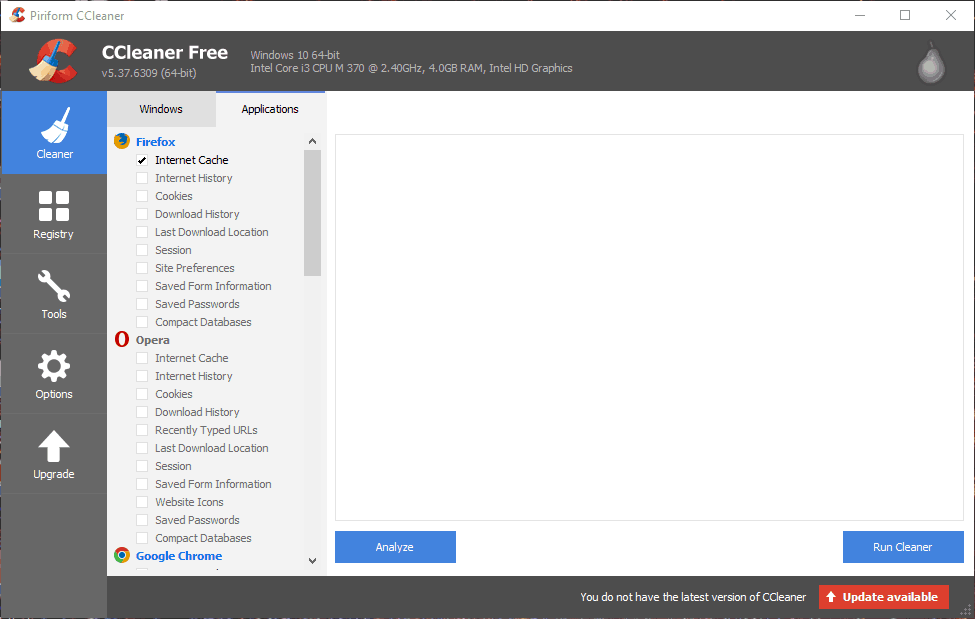
- დააჭირეთ ღილაკს გააანალიზეთ ღილაკი ბრაუზერის ქეშის დასამოწმებლად.

- შემდეგ დააჭირეთ ღილაკს გაუშვით სუფთა ღილაკი ქეშის გასასუფთავებლად.
6. გამორთეთ ბრაუზერის გაფართოებები
Google Drive ფაილის გადახედვის შეცდომას შეიძლება კავშირი ჰქონდეს ბრაუზერის გაფართოებებთან. იმის უზრუნველსაყოფად, რომ ეს ასე არ არის, გამორთეთ თქვენი ბრაუზერის ყველა გაფართოება. ასევე შეგიძლიათ CCleaner– ით გათიშოთ გაფართოებები სხვადასხვა ბრაუზერისთვის. დააჭირეთ ინსტრუმენტები და ბრაუზერის დანამატები CCleaner- ში თქვენი ბრაუზერების გაფართოების სიების გასახსნელად, როგორც ქვემოთ მოცემულ კადრში. შემდეგ შეგიძლიათ აირჩიოთ მრავალი გაფართოება Ctrl ღილაკის დაჭერით და დააჭირეთ ღილაკს გამორთვა ღილაკს მათი გამორთვა.
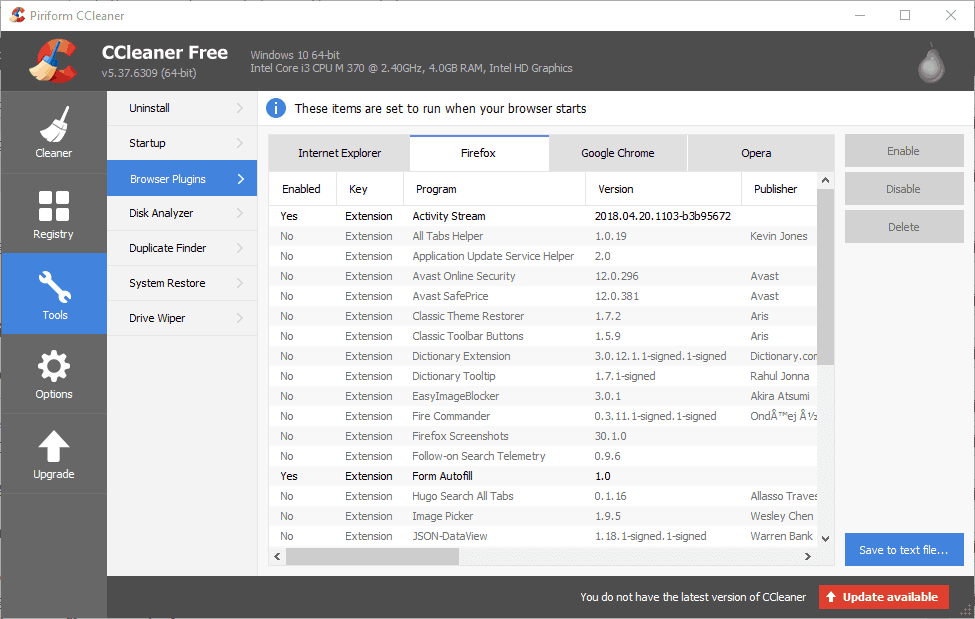
7. შედით Google Drive ანგარიშიდან
ზოგიერთმა GD მომხმარებელმა ასევე დაადასტურა, რომ მათ დააფიქსირეს ფაილის გადახედვის შეცდომა მათი Google Drive ანგარიშებიდან გამოსვლით. დააჭირეთ Google ანგარიშის ღილაკს GD- ის ზედა მარჯვენა ნაწილში და აირჩიეთ Სისტემიდან გამოსვლა ვარიანტი. შემდეგ შეგიძლიათ კვლავ შეხვიდეთ Google Drive- ში. შესაძლოა GD შემდეგ გადახედოს თქვენს ფაილებს, როგორც საჭიროა.
ზოგიერთი ზემოაღნიშნული რეზოლუცია, სავარაუდოდ, დააფიქსირებს ”უი! ამ დოკუმენტის გადახედვისას პრობლემა წარმოიშვა”შეცდომა. გარდა ამ რეზოლუციებისა, ანტივირუსული პროგრამულ უზრუნველყოფასთან და ეკრანულ კედლებთან გამორთვამ შესაძლოა Google Drive ფაილის გადახედვის საკითხის მოგვარებაც გამოიწვიოს.
დაკავშირებული ისტორიები, რომ შეამოწმოთ:
- გამოსწორება: Google Drive განაგრძობს ავარიას
- შესწორება: Google Drive ამბობს, რომ თქვენ სისტემაში შესული არ ხართ
- შეკეთება: Google Drive არ სინქრონიზირდება Windows 10-ში

![Google Drive ვერ დაუკავშირდება [სრული სახელმძღვანელო]](/f/ae36aa0edd746ee817b592ee59490df0.jpg?width=300&height=460)
